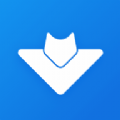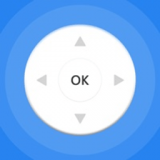快速导航
medibang paint如何将照片转化为漫画
2025-05-19 09:41:21来源:兔叽下载站编辑:花降
在绘画创作中,将照片变成漫画是一种有趣且富有创意的方式。medibang paint作为一款功能强大的绘画软件,为我们提供了便捷的操作途径。以下将详细介绍如何使用medibang paint把照片变成漫画。
准备工作
确保你已在设备上成功安装medibang paint软件。同时,准备好你想要转化为漫画的清晰照片,照片的质量越高,转化后的效果可能越好。
导入照片
打开medibang paint软件后,点击界面左上角的“文件”选项,在下拉菜单中选择“打开”。找到你准备好的照片所在位置,选中它并点击“打开”按钮,照片就会被导入到软件中。
调整画布大小
根据照片的内容和你想要的漫画效果,调整画布的大小。点击“图像”选项,选择“画布大小”,在这里你可以通过输入具体数值或拖动滑块来改变画布的宽度、高度等参数,确保画布能够完整容纳照片内容且符合你的创作需求。
选择笔刷
medibang paint提供了丰富多样的笔刷,选择适合绘制漫画的笔刷。点击界面左侧工具栏中的“笔刷”图标,在弹出的笔刷列表中浏览各种笔刷样式,例如常用的铅笔、钢笔、喷枪等笔刷。你可以根据自己的绘画风格和习惯选择合适的笔刷进行后续绘制。
开始绘制

根据照片的轮廓和细节,使用选择好的笔刷开始绘制漫画线条。你可以新建一个图层,将照片放在底层作为参考,在新图层上仔细描绘人物、场景等元素。绘制过程中可随时调整笔刷的大小、透明度等参数,以达到理想的绘制效果。
添加颜色
绘制完线条后,为漫画添加颜色。同样新建图层,选择合适的上色工具,如油漆桶、喷枪等,依据照片中的色彩信息或你自己的创意为画面上色。注意色彩的搭配要协调,突出漫画的风格特点。
细节完善
对漫画进行细节完善,检查线条是否流畅、颜色是否均匀等。可以使用橡皮擦工具擦除多余的线条或修正错误的绘制部分,使漫画更加精致。
通过以上步骤,利用medibang paint就能轻松地把照片变成漫画啦,快来发挥你的创意,创作出独特的漫画作品吧。
相关资讯
更多>推荐下载
-

易云信(易云信风险管控)V1.1 安卓手机版
生活实用 | 9.7MB | 2025-05-18
进入 -

Mua情侣定位
生活实用 | 125.1MB | 2025-05-17
进入 -

番茄密友
社交聊天 | 22.5 MB | 2025-05-17
进入 -

365天气通
生活实用 | 13.87MB | 2025-05-17
进入 -
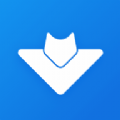
数位观察
阅读浏览 | 17.61MB | 2025-05-16
进入 -

易血氧
系统工具 | 5.86M | 2025-05-16
进入 -

中兵学堂
办公学习 | 41.8MB | 2025-05-16
进入 -
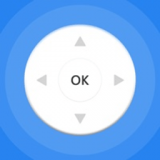
万能遥控空调助手
系统工具 | 26.36MB | 2025-05-16
进入 -

社区物联
生活实用 | 35.93MB | 2025-05-16
进入 -

foll
社交聊天 | 31.62MB | 2025-05-15
进入